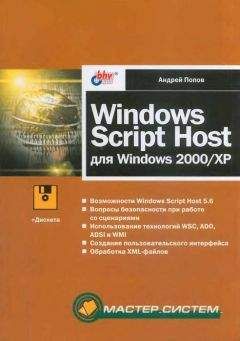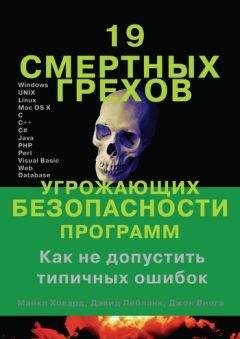Запуск сценария из командной строки в консольном режиме
Можно выполнить сценарий из командной строки с помощью консольной версии WSH cscript.exe. Например, чтобы запустить сценарий, записанный в файле C:ScriptFirst.js, нужно загрузить командное окно и выполнить в нем команду
cscript РЎ:ScriptFirst.js
Р’ результате выполнения этого сценария РІ командное РѕРєРЅРѕ выведется строка "Привет!" (СЂРёСЃ. 1.3).В
Рис. 1.3. Результат выполнения First.js в консольном режиме (cscript.exe)
Запуск сценария из командной строки в графическом режиме
Сценарий можно выполнить из командной строки с помощью (оконной) графической версии WSH wscript.exe. Для нашего примера в этом случае нужно выполнить команду
wscript C:ScriptFirst.js
Тогда в результате выполнения сценария на экране появится нужное нам диалоговое окно (рис. 1.4).
Таким образом, мы видим, что при запуске сценария в консольном режиме вывод текстовой информации происходит в стандартный выходной поток (на экран), при запуске в графическом режиме — в диалоговое окно.
Р РёСЃ. 1.4. Результат выполнения First.js РІ графическом режиме (wscript.exe)В
Запуск сценария с помощью меню Пуск
Для запуска сценария СЃ помощью пункта Выполнить (Run) меню РџСѓСЃРє (Start), достаточно написать полное РёРјСЏ этого сценария РІ поле Открыть (Open) (СЂРёСЃ. 1.5).В
Р РёСЃ. 1.5. Запуск сценария РёР· меню РџСѓСЃРє РІ Windows РҐР
В этом случае по умолчанию сценарий будет выполнен с помощью wscript.exe, т.е. вывод информации будет вестись в графическое диалоговое окно.
Запуск сценария с помощью Проводника Windows (Windows Explorer)
Самым простым является запуск сценария в окнах Проводника Windows или на рабочем столе — достаточно просто выполнить двойной щелчок мышью на имени файла со сценарием или на его значке (рис. 1.6).
Рис. 1.6. Запуск сценария с помощью Проводника Windows
При этом, как и в случае запуска с помощью меню Пуск (Start), сценарий по умолчанию выполняется с помощью wscript.exe.
Установка и изменение свойств сценариев
В случае необходимости для сценариев можно задавать различные параметры, влияющие на ход их выполнения. Для консольной (cscript.exe) и графической (wscript.exe) версий сервера сценариев эти параметры задаются по-разному.
Свойства и параметры сценариев, выполняемых с помощью cscript.exe
В этом случае исполнение сценария контролируется с помощью параметров командной строки для cscript.exe (табл. 1.1), которые включают или отключают различные опции WSH (все эти параметры начинаются с символов //).
Таблица 1.1. Параметры командной строки cscript.exe
Параметр Описание //I Выключает пакетный режим (по умолчанию). При этом на экран будут выводиться все сообщения об ошибках в сценарии //B Включает пакетный режим. При этом на экран не будут выводиться никакие сообщения //Т:nn Задает тайм-аут в секундах, т.е. сценарий будет выполняться nn секунд, после чего процесс прервется. По умолчанию время выполнения не ограничено //Logo Выводит (по умолчанию) перед выполнением сценария информацию о версии и разработчике WSH //Nologo Подавляет вывод информации о версии и разработчике WSH //H:CScript или //H:Wscript Делает cscript.ехе или wscript.exe приложением для запуска сценариев по умолчанию. Если эти параметры не указаны, то по умолчанию подразумевается wscript.exe //S Сохраняет установки командной строки для текущего пользователя //? Выводит встроенную подсказку для параметров командной строки //E:engine Выполняет сценарий с помощью модуля, заданного параметром engine //D Включает отладчик //X Выполняет программу в отладчике //Job:<JobID> Запускает задание с индексом JobID из многозадачного WS-файла (структура WS-файлов будет описана в
главе 3) //U Позволяет использовать при перенаправлении ввода/вывода с консоли кодировку Unicode
Например, команда
cscript //Nologo C:ScriptFirst.js
запустит сценарий First.js без информации о версии WSH (рис. 1.7).
Сценарий можно запускать с параметрами командной строки, которые указываются после имени этого сценария (процедура обработки таких параметров будет описана ниже, при рассмотрении объектов WshArguments, WshNamed и WshUnnamed). Например, команда